更改win10 pin windows10修改PIN码密码教程
更新时间:2023-09-08 10:48:32作者:jiang
更改win10 pin,在现代的数字化社会中,保护个人隐私和信息安全变得越来越重要,作为一个常用的操作系统,Windows 10提供了多种安全功能,其中之一就是PIN码密码。PIN码是一种快速、简便且安全的登录方式,可以替代传统的密码登录。而当我们需要修改或更改Windows 10的PIN码时,也不需要担心繁琐的步骤,因为Windows 10提供了简单易懂的教程,让我们能够轻松进行PIN码密码的修改。接下来我们将详细介绍如何更改Windows 10的PIN码密码,让您能够更好地保护个人隐私和信息安全。
操作方法:
1.首先我们要打开【菜单】也就是原来的系统的 开始 键 点击上方的【设置】
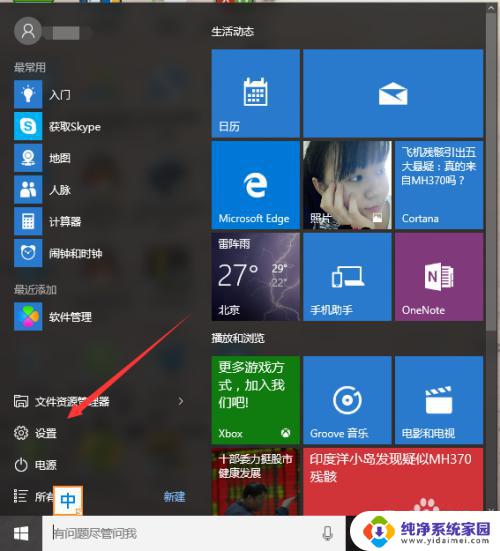
2.点击【设置】之后进入到 设置的界面 之后选择 【账户】 一般在上排最右边
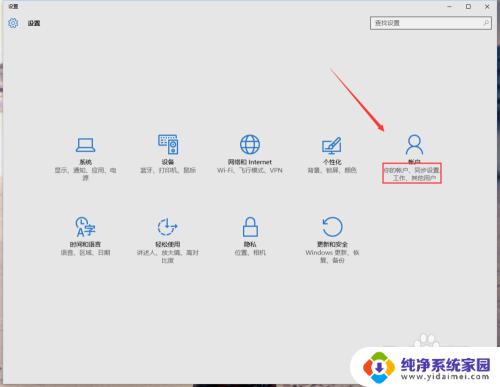
3.在账户界面里边 注意左边的列表 选择【 登录选项】点击打开
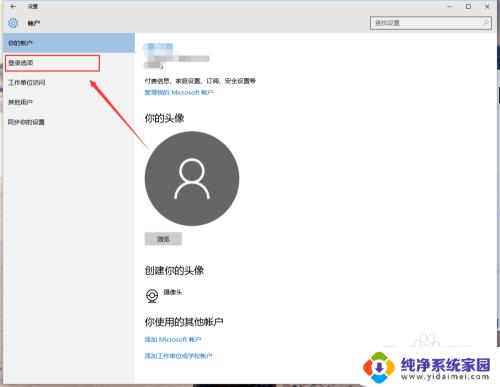
4.如何对以前PIN密码没有忘记的朋友点击左边的【更改】按键
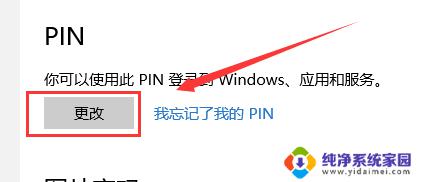
5.之后在弹出来的 【更改PIN】界面中 填入旧的密码 下面的两行填入新的PIN密码 最后点击确定即可 如图所示
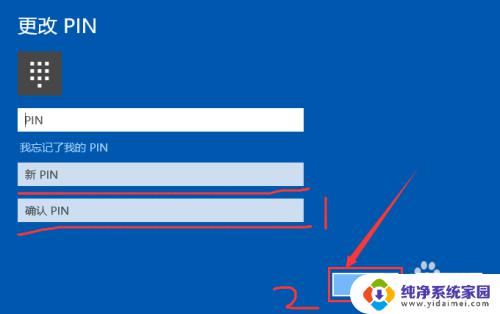
6.如果你不记得 原来的密码了 我们可以点击右边的【我忘记了我的PIN】 点击打开
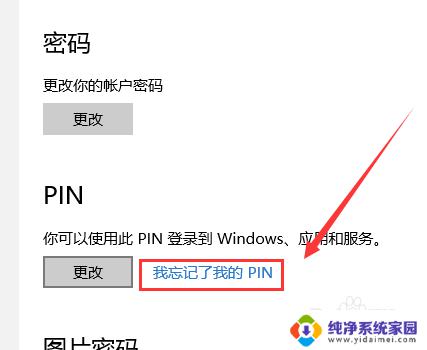
7.之后在弹出的 界面选择 确定 按键 如图所示
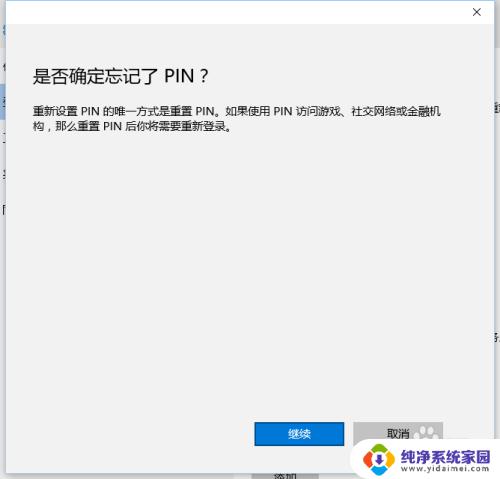
8.我们就可以重新设置新的PIN密码了 最后点击 【确定】即可
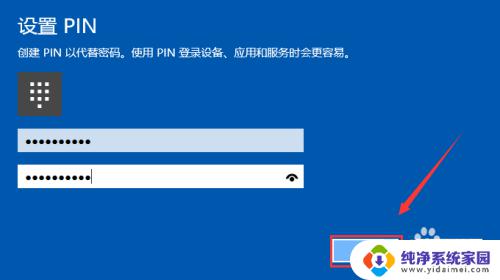
以上就是更改Win10 PIN的全部内容,如果您遇到相同的问题,可以按照我的方法解决。
更改win10 pin windows10修改PIN码密码教程相关教程
- win10更改pin密码 Windows10如何修改PIN密码
- 电脑修改pin密码 win10系统电脑PIN码设置教程
- 如何更改电脑pin密码 如何修改win10系统电脑的PIN码
- 电脑pin怎么改密码 如何在win10系统电脑上更改PIN码
- 电脑pin登录改成密码登录 Win10 PIN密码开机登录设置方法
- win10 修改开机密码 Win10怎么更改电脑的登录密码
- win10更改administrator密码 win10 administrator账户密码修改方法
- win10更改密码提示 win10系统如何修改密码提示
- win10电脑修改开机密码怎么改 win10开机密码修改步骤
- win10更改密码 Win10开机密码设置教程
- 怎么查询电脑的dns地址 Win10如何查看本机的DNS地址
- 电脑怎么更改文件存储位置 win10默认文件存储位置如何更改
- win10恢复保留个人文件是什么文件 Win10重置此电脑会删除其他盘的数据吗
- win10怎么设置两个用户 Win10 如何添加多个本地账户
- 显示器尺寸在哪里看 win10显示器尺寸查看方法
- 打开卸载的软件 如何打开win10程序和功能窗口